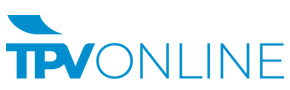DESCUENTOS DIRECTOS
1-.Descuentos por línea del producto.
Podemos hacer un descuento línea por línea. Es el descuento más sencillo. En la línea de producto aplicamos el descuento en el campo libre.(IMG-01)
La línea se quedará mercada con color rosa, es el código de color para líneas con descuento.
Este sistema permite aplicar diferentes descuentos en cada línea.
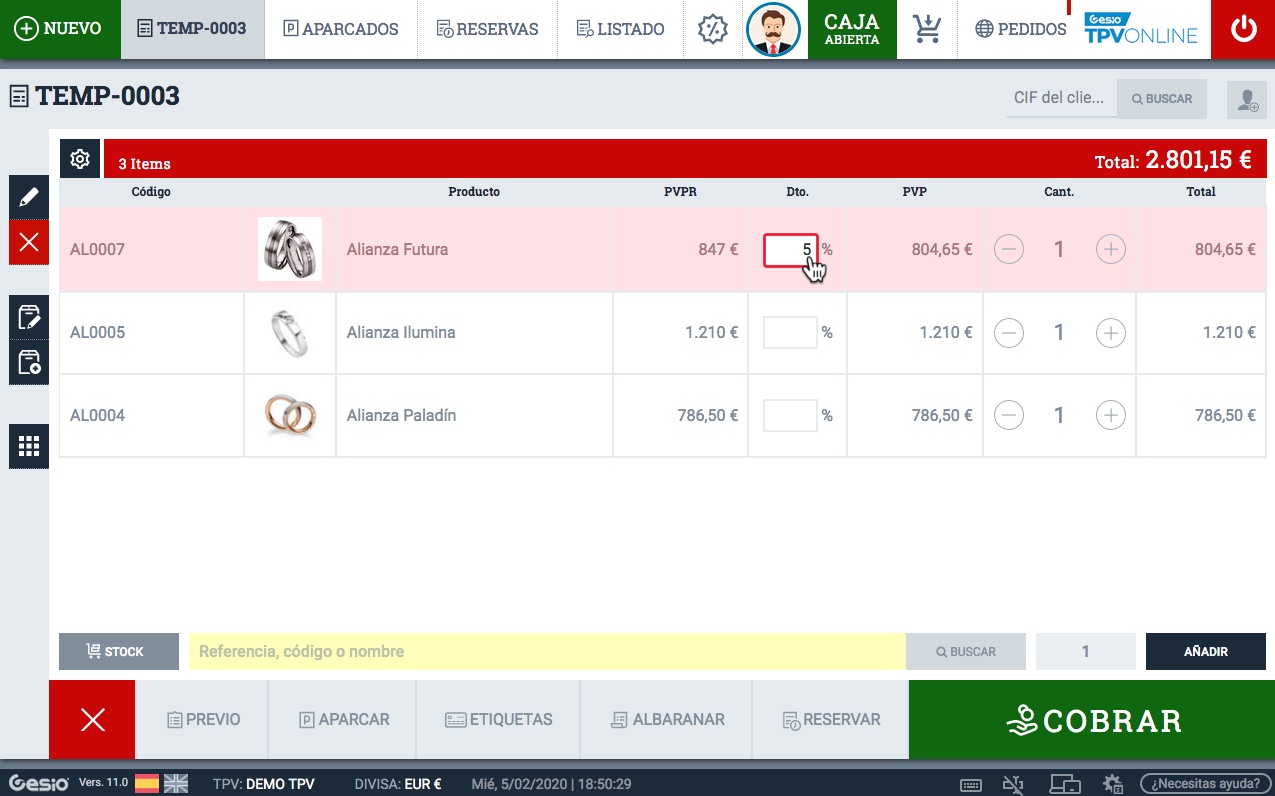
IMG-01
2-. Descuento global por línea.
El mismo descuento a cada línea del ticket.
Podemos hacer el mismo descuento por cada línea de forma masiva.
Los artículos que se añadan después de aplicar el descuento, no se verán afectados.
PASOS:
Después de cargar las referencias, vamos al icono de principio de listado que vemos en la imagen IMG-02
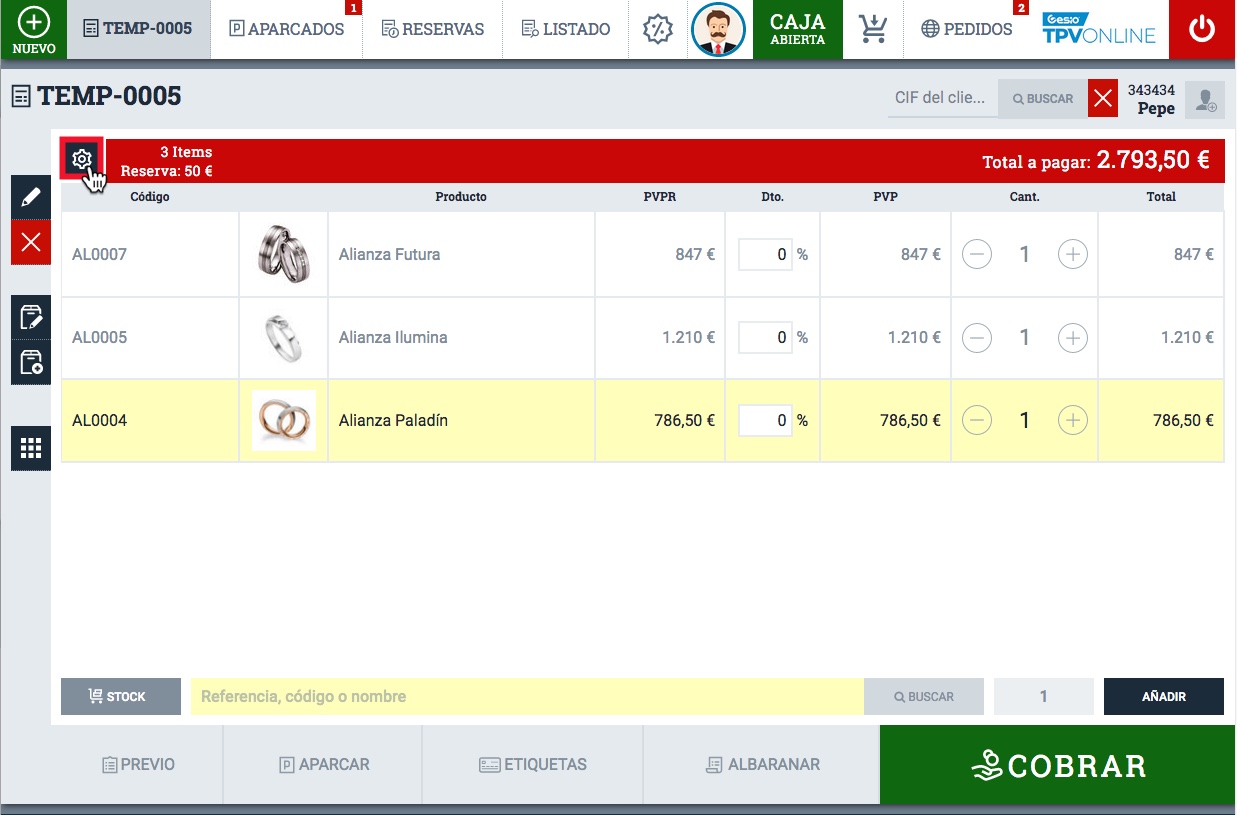
IMG-02
Accedemos a los descuentos globales y asignamos el descuento deseado en "A cada línea con IVA" como se ve en la IMG-03.
Estos descuentos pueden ser un valor relativo o nominal.
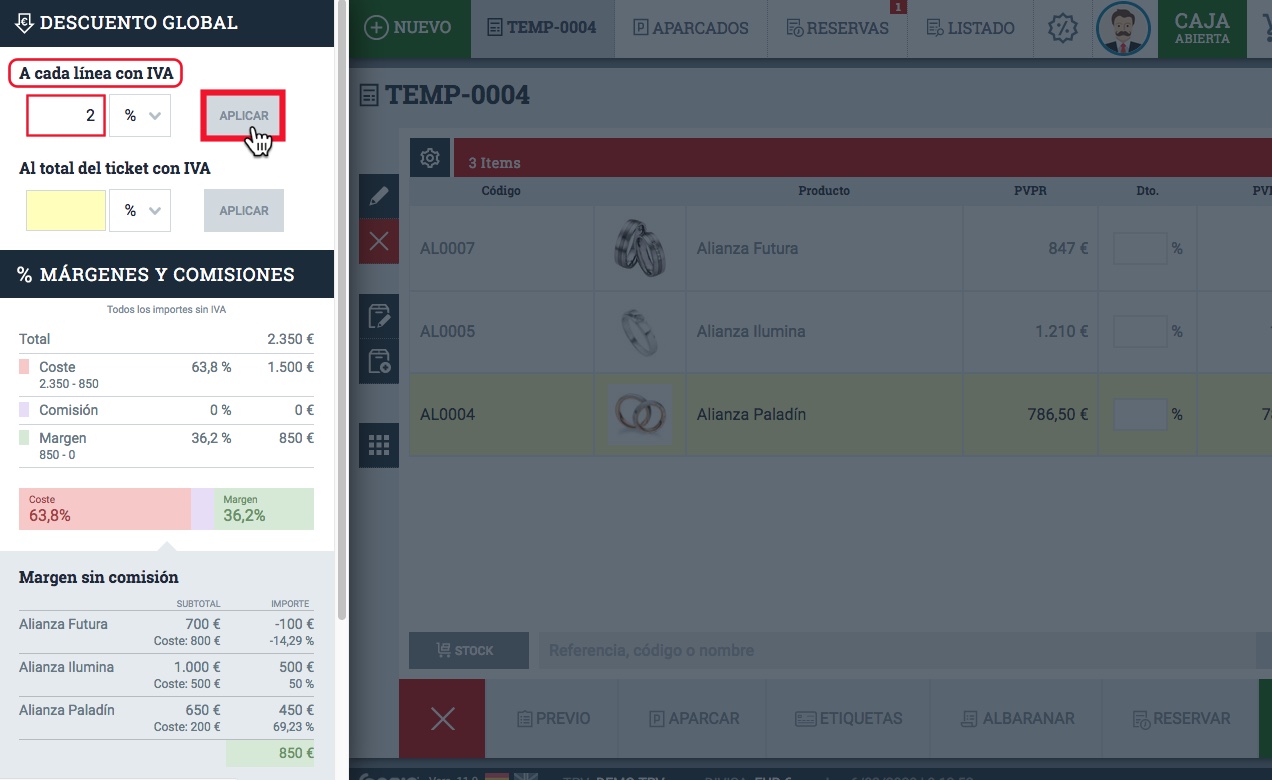
IMG-03
3-. Descuento global por ticket.
Descuento que se aplica al final de ticket, es común para todas las líneas.
Acedemos a los descuentos globales y asignamos el descuento deseado en "Al total del ticket con IVA" como se ve en la IMG-04.
Los descuentos pueden ser un valor relativo o un valor nominal.
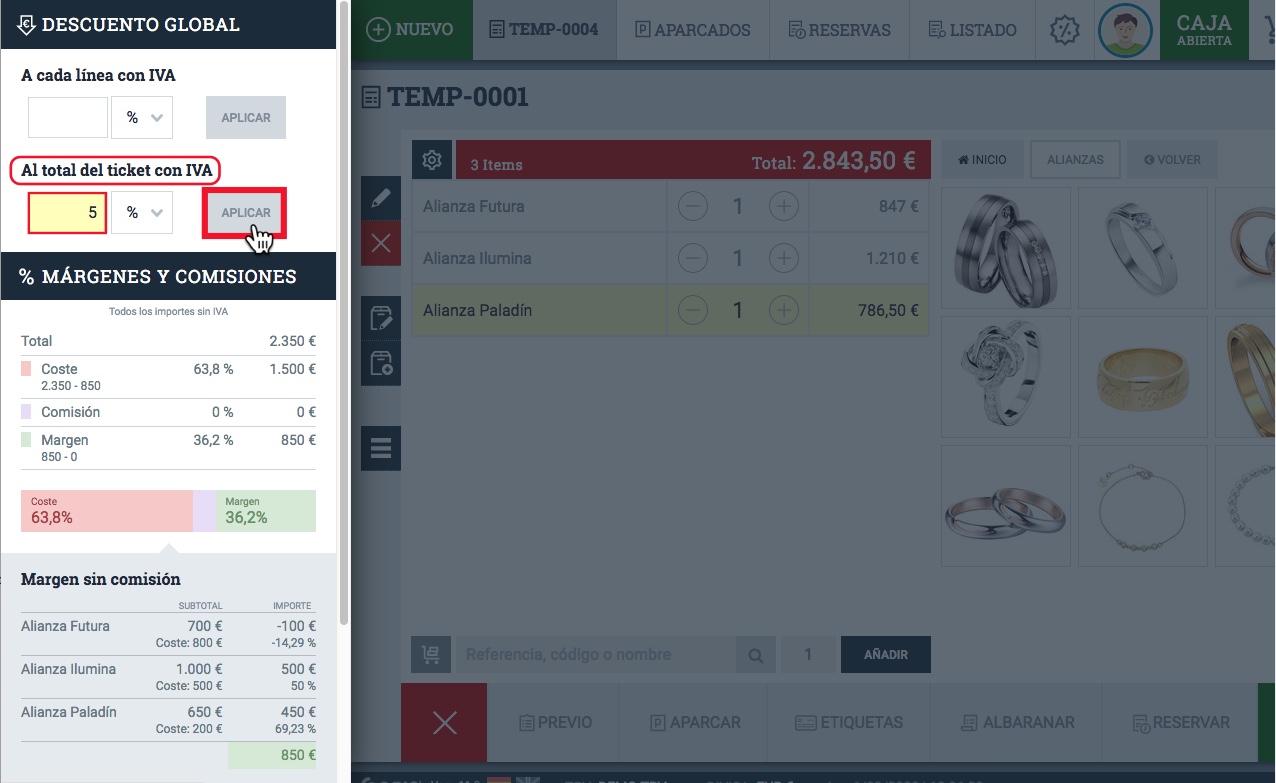
IMG-04
El resultado es una línea adicional con el descuento global.(IMG-05)
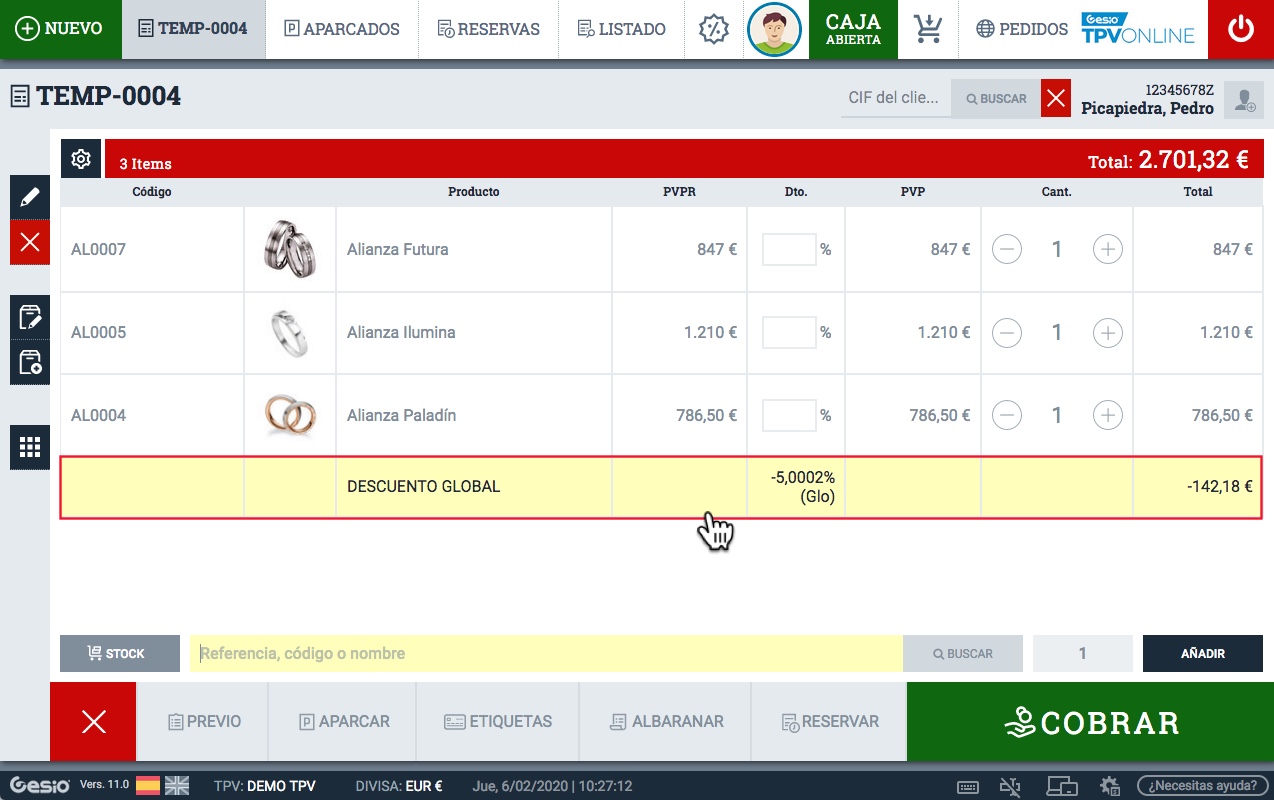
IMG-05
4-. Combinado de descuentos.
Los descuentos globales por línea y por ticket se pueden combinar.(IMG-06)
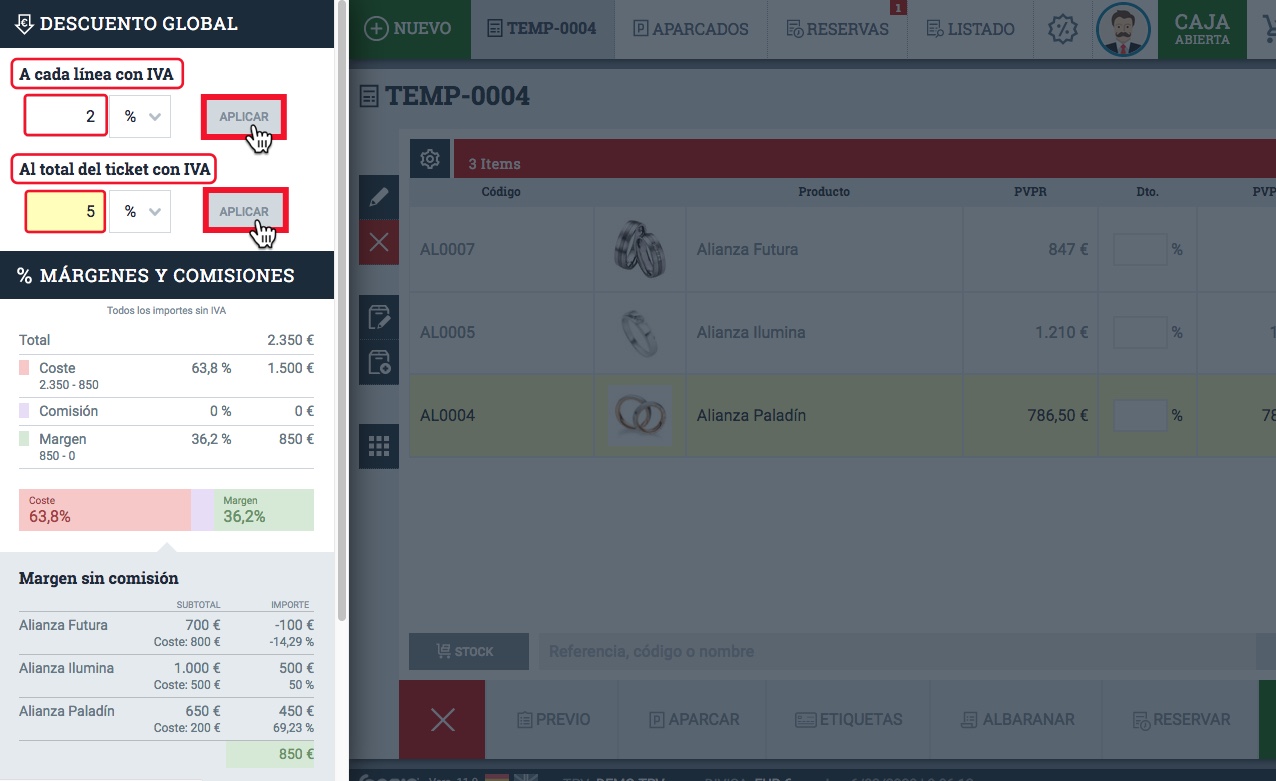
IMG-06
El resultado es una combinación de descuentos como se muestra en la IMG-07
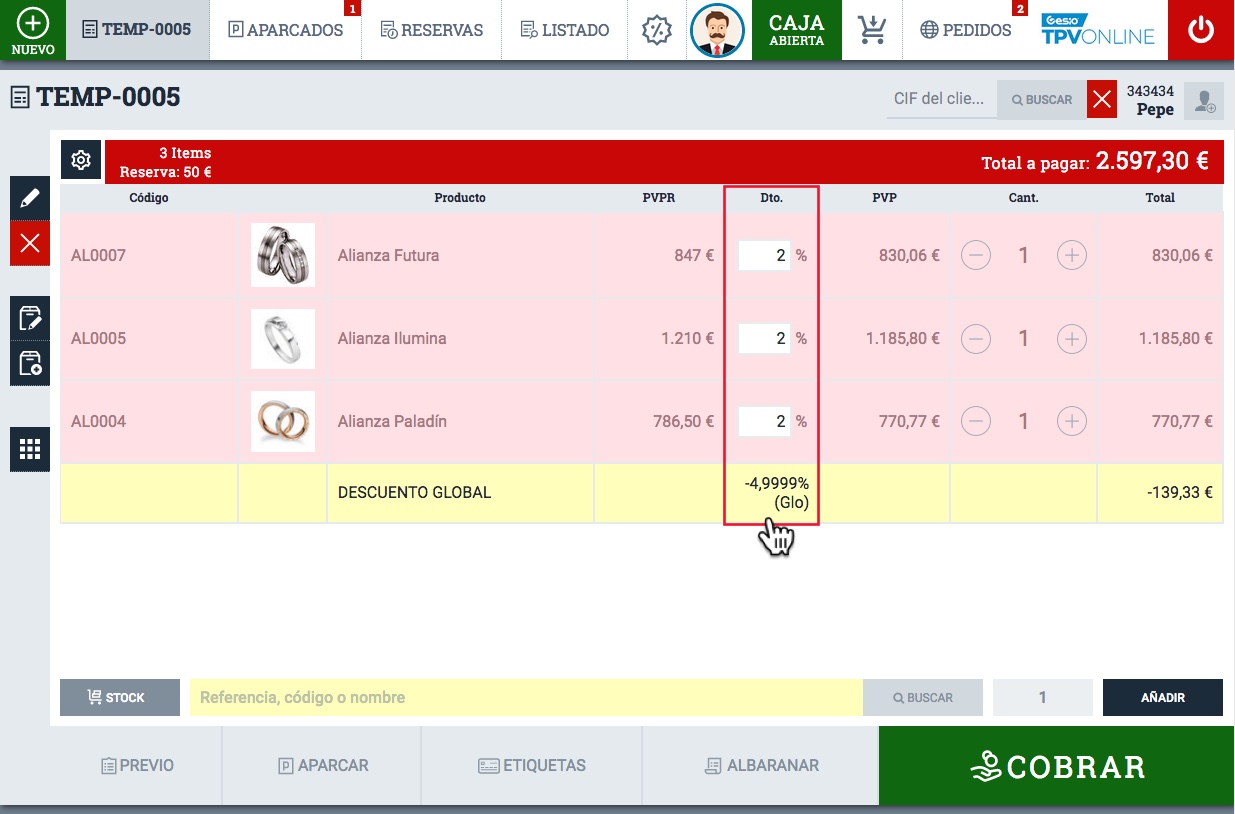
IMG-07
CONFIGURACIONES
Descuentos simples por línea
Para que puedan aplicarse en la sesión del usuario:
El usuario debe tener el perfil de permisos "RESPONSABLE".
El usuario puede tener un perfil diferente del de "RESPONSABLE" pero éste deberá tener activados los permisos correspondientes.
Deberemos ir a TPV/MIS PUNTOS DE VENTA y editar el perfil "No responsable", como se indica en la IMG-01.
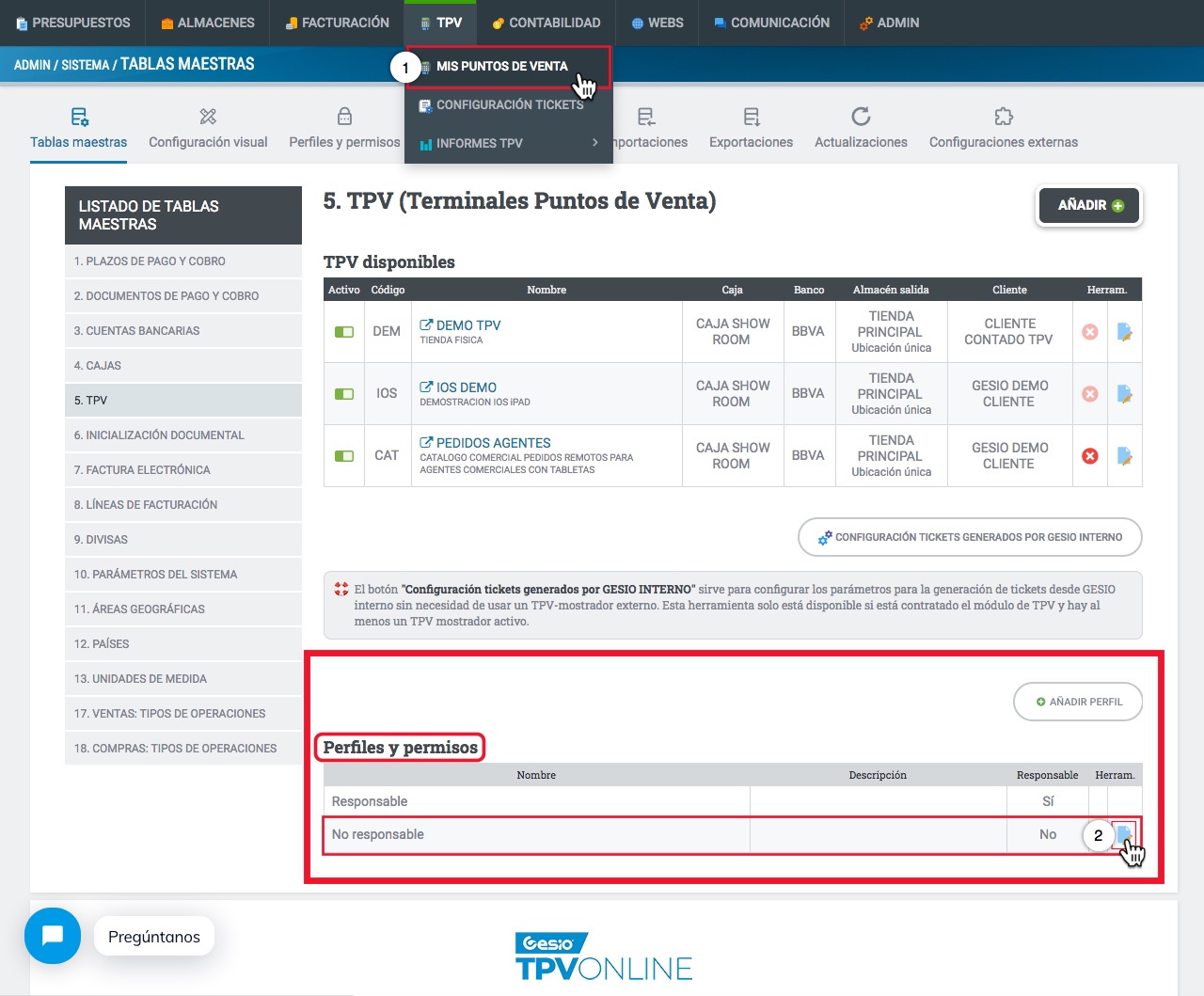
IMG-01
Dentro del perfil, activaremos el "Descuento de línea" y guardaremos la configuración. (IMG-02).
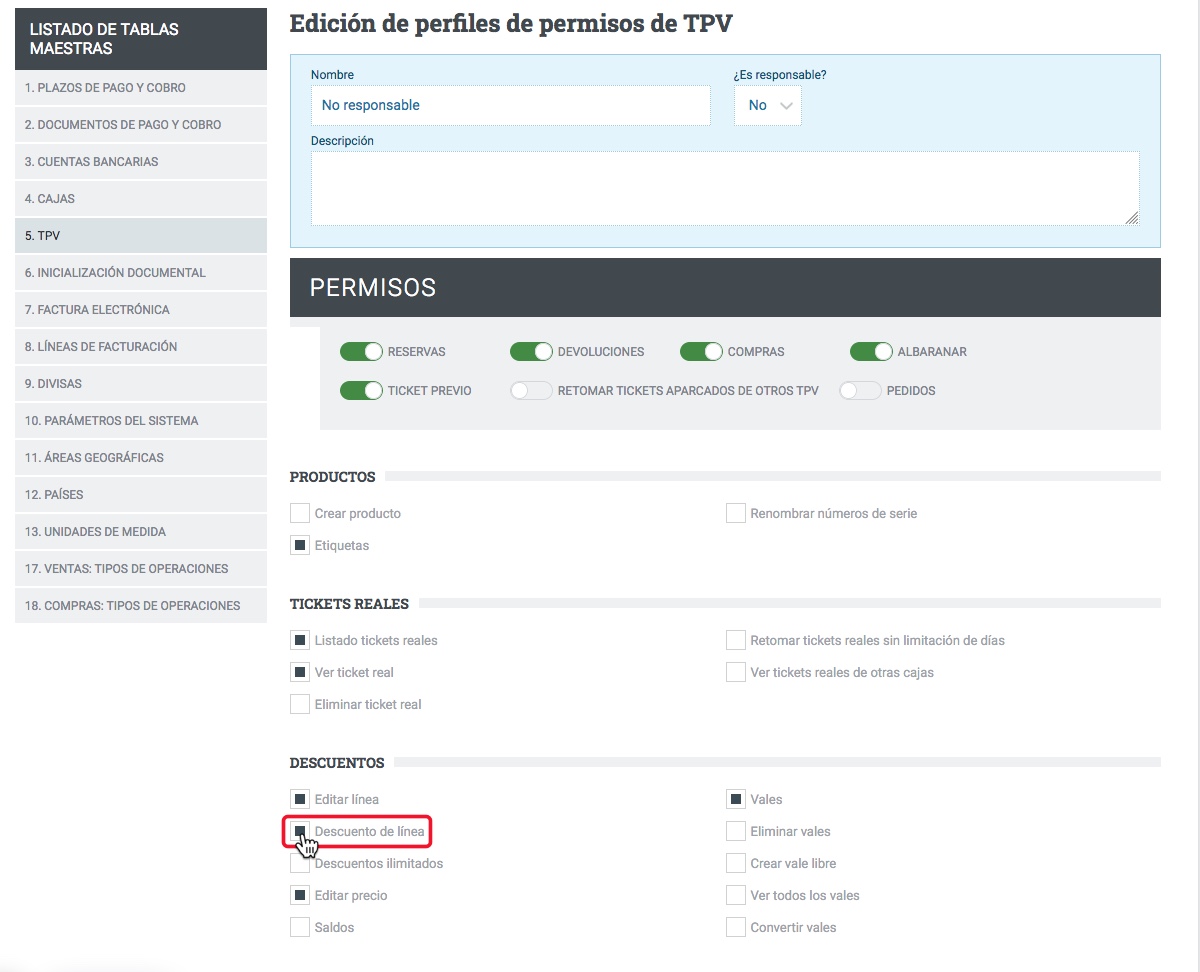
IMG-02
Es posible que el usuario no tenga permisos para aplicar descuentos simples por línea, pero podemos establecer un máximo de descuento aplicable.
No editaremos los permisos de usuario, sólo deberemos establecer el valor máximo de descuento en la configuración de nuestro TPV.
Para ello iremos a TPV/MISPUNTOS DE VENTA y editaremos el TPV como se muestra en la IMG-03
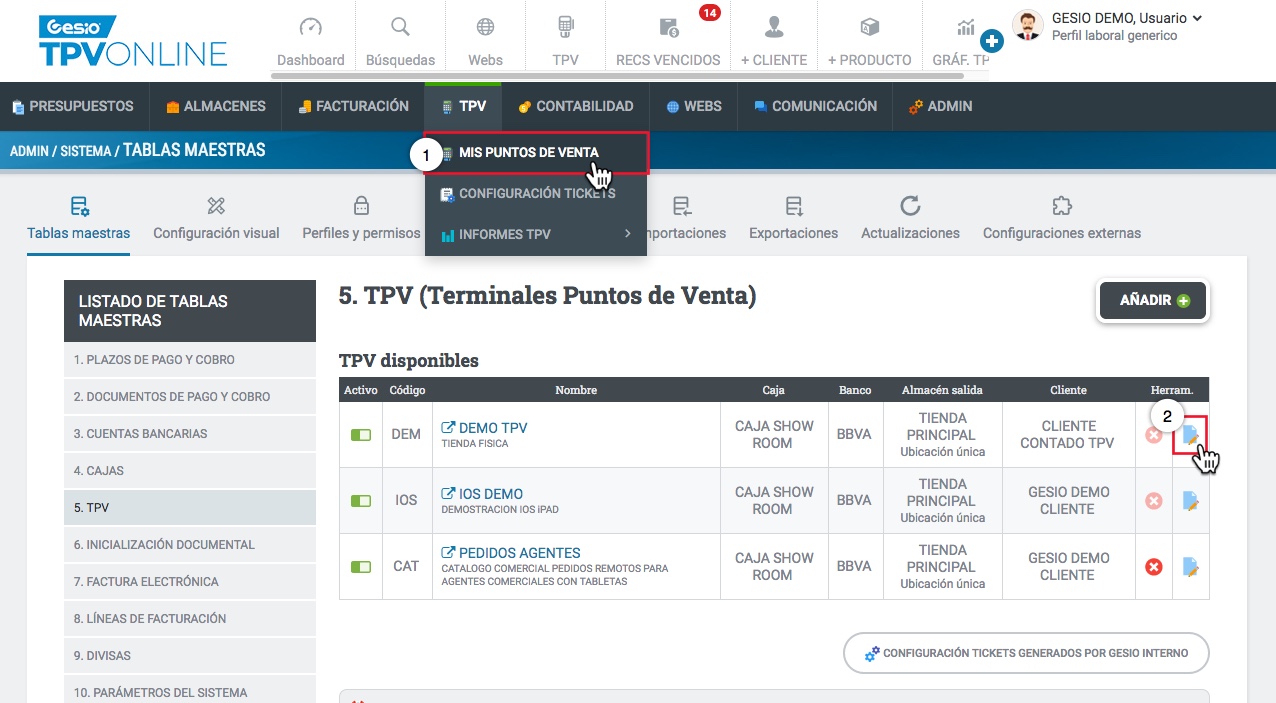
IMG-03
Buscaremos el bloque "DESCUENTOS" y en "Dto. máx. de línea (no responsables)" modificaremos el campo, pondremos el valor que deseemos y guardaremos los cambios.(IMG-04).
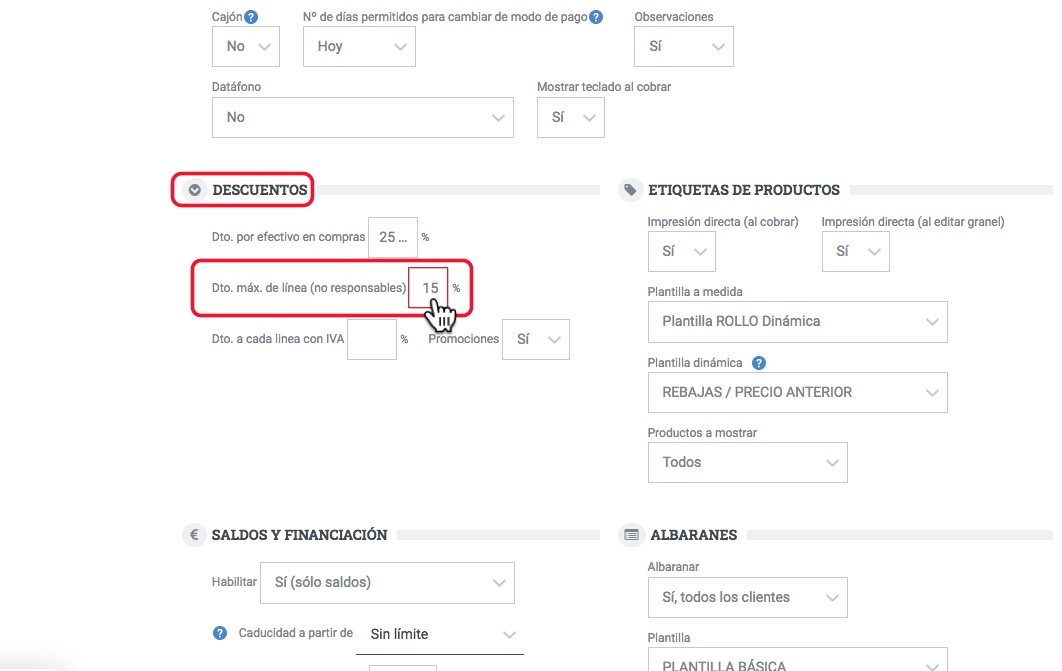
IMG-04
Descuentos globales por línea y total de tiket
En este caso, no se aplica a la sesión del usuari, si no que, permance activa o no. Es accesible a todos los permisos.
Se activa en la configuracon del TPV.
Para ello iremos a TPV/MISPUNTOS DE VENTA y editaremos el TPV. (IMG-03)
En el bloque "AJUSTES DE INTERFAZ/PREFERENCIAS" en el apartado "Panel lateral de beneficios" deberemos activarlo como se muestra en la imagen IMG-05
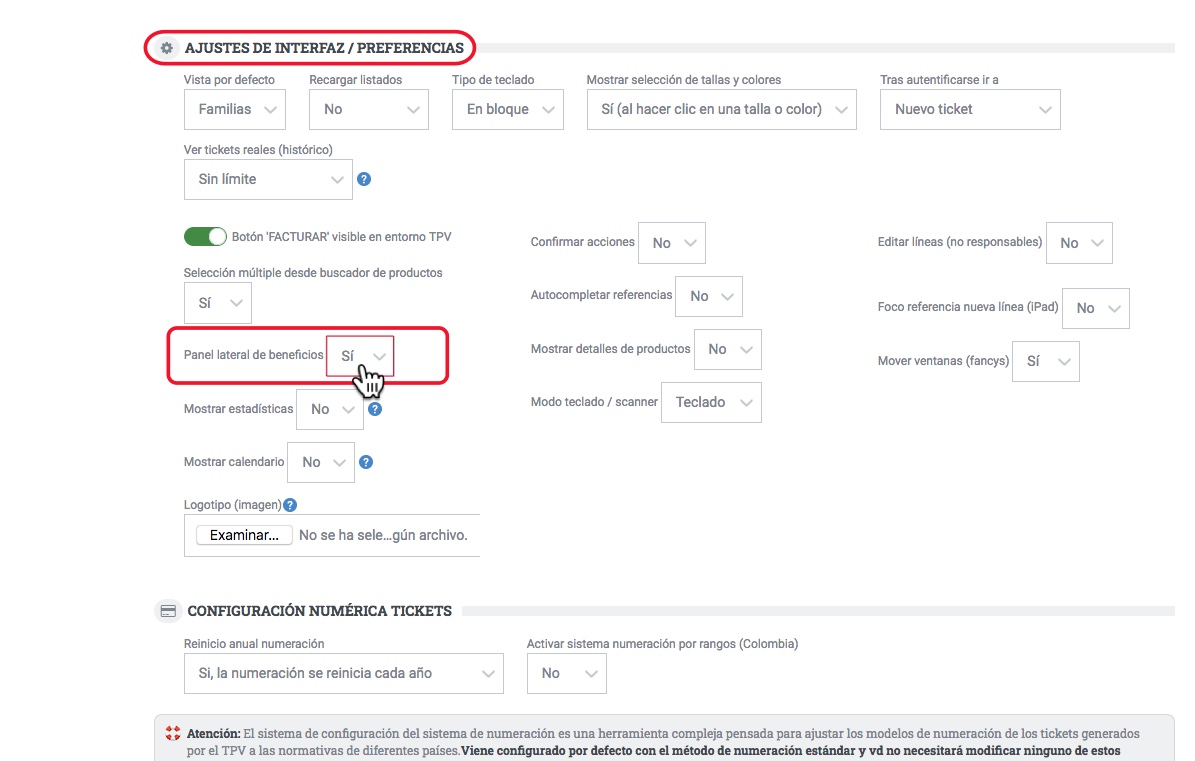
TICKETS
Para que estos descuentos se vean reflejados en el ticket impreso, deberemos tener bien configurada su estructura.
Para ello, iremos a TPV/MIS PUNTOS DE VENTA y editaremos el TPV.(IMG-10)
Despues buscaremos el bloque "CONFIGURACIÓN DE TICKETS" y activaremos la linta "DESCUENTO". (IMG-11)
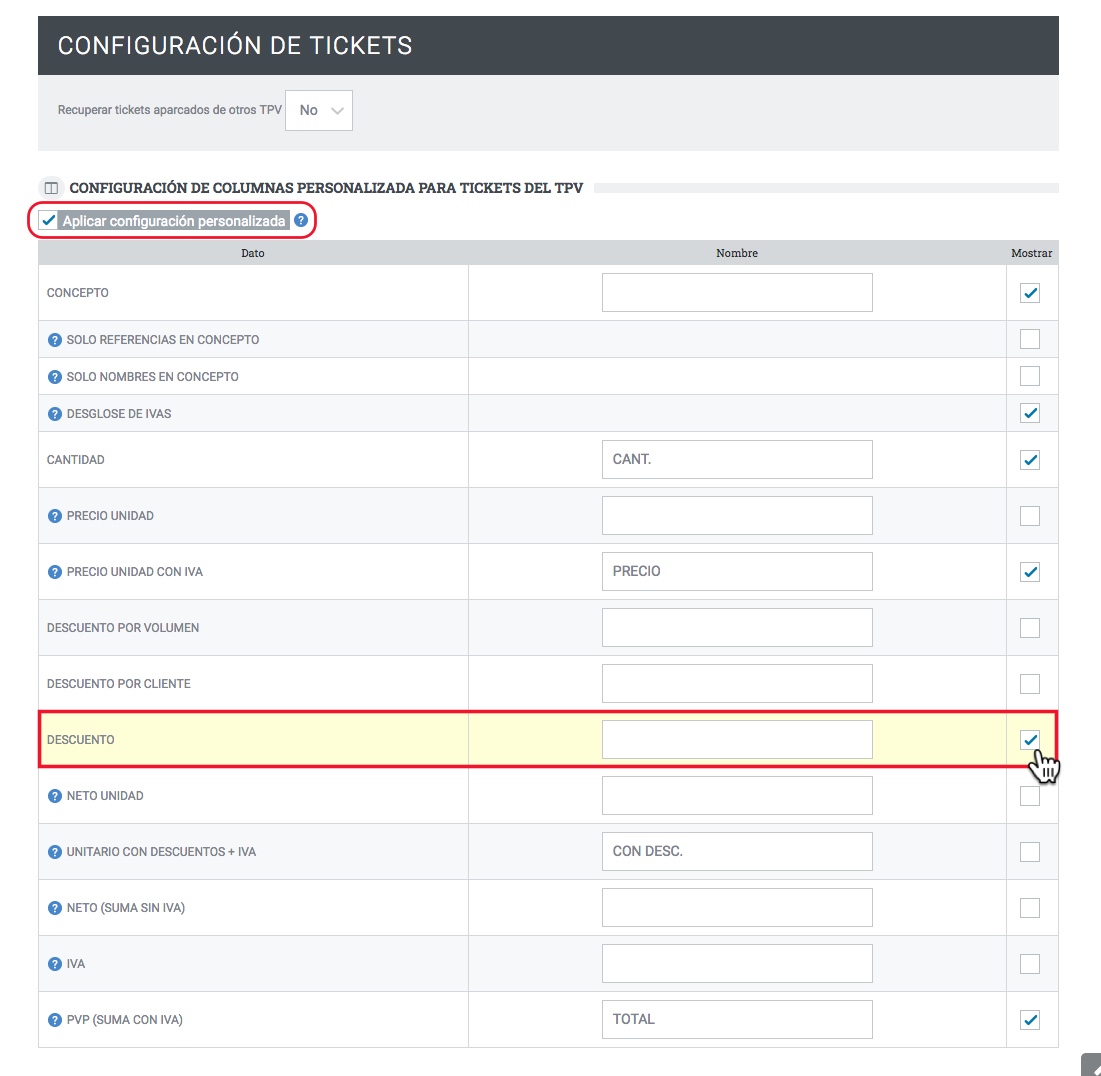
IMG-11
El ticket impreso de vería de la siguiente forma:
1- DESCUENTO LÍNEA
2- DESCUENTO GLOBAL TOTAL DEL TICKET.